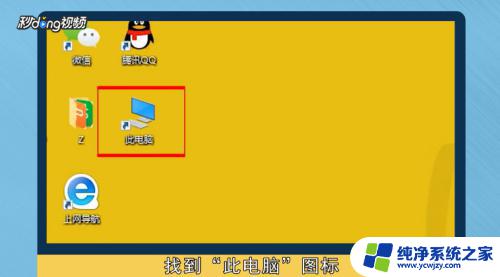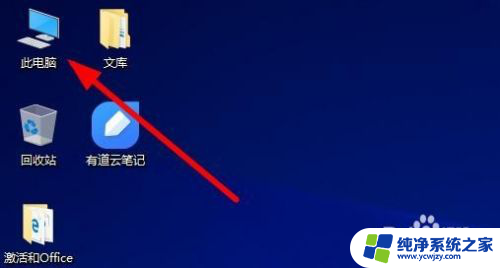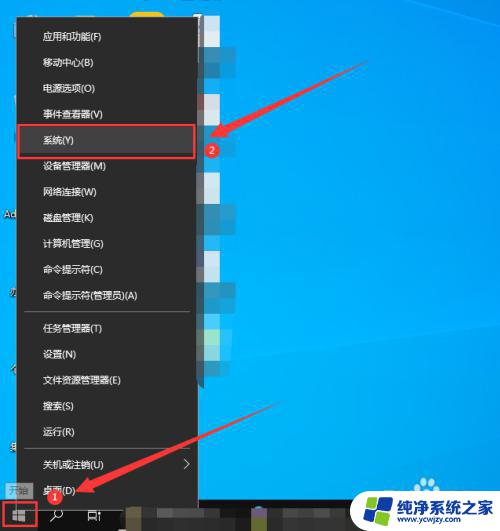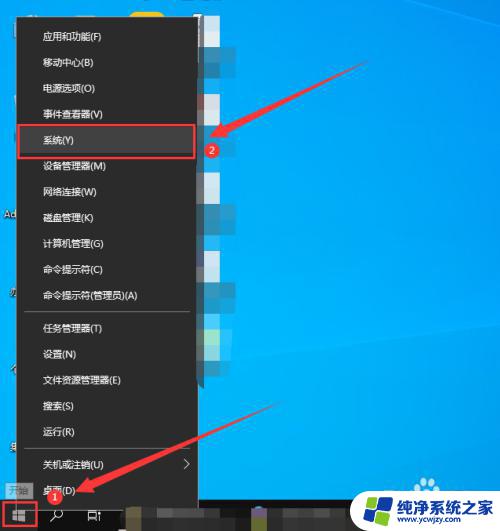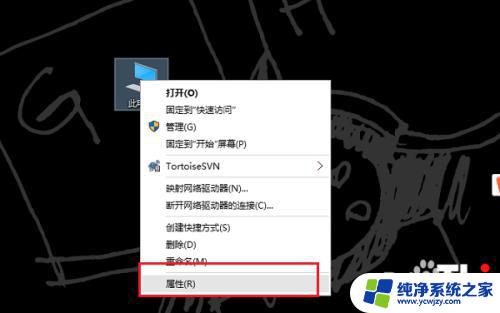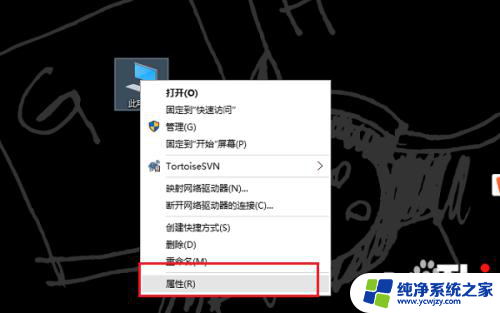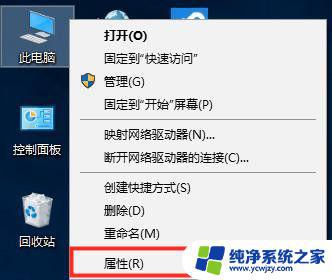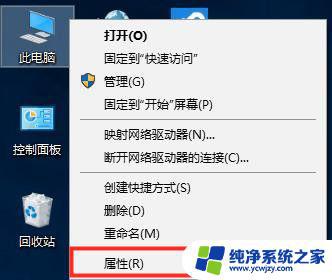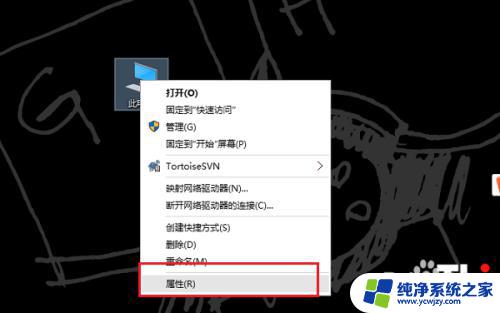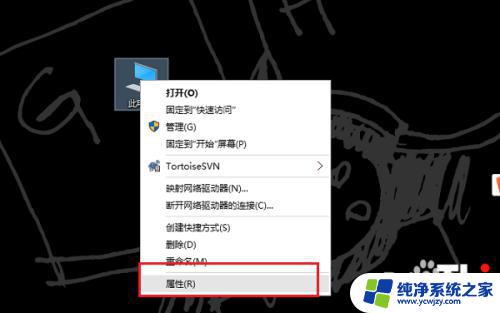怎么看已激活的win10密钥 如何在Win10系统中查看已激活密钥
怎么看已激活的win10密钥,在使用Windows 10操作系统的过程中,我们经常需要了解自己的密钥是否已激活,了解已激活的密钥可以帮助我们确保操作系统的合法性,并便于日后的维护和更新。如何查看已激活的Win10密钥呢?在Win10系统中,我们可以通过简单的操作来获取这一信息。本文将向大家介绍如何在Win10系统中查看已激活密钥,以帮助大家更好地理解和管理自己的操作系统。
具体方法:
1.我们按下快捷键Win+X,打开系统设置菜单。
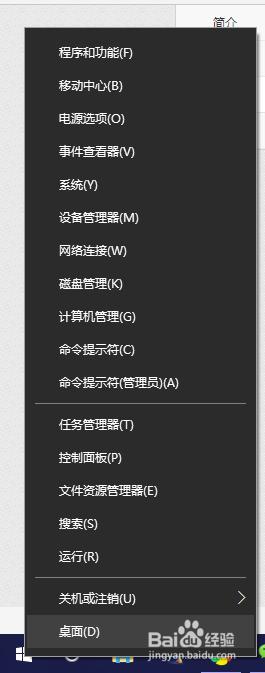
2.找到系统并点击进入。
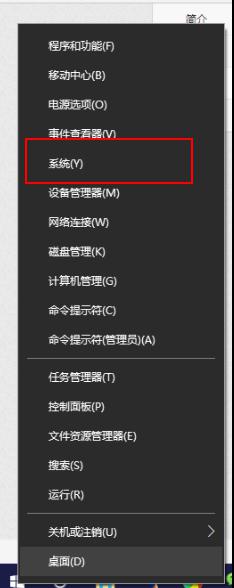
3.在最下方就可以看到自己的密钥了。
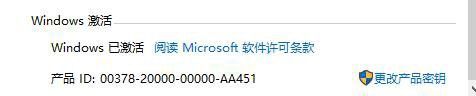
4.或者我们按下【Win+R】打开运行,输入:regedit 点击确定打开注册表编辑器
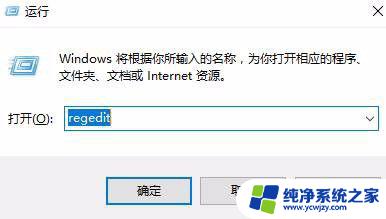
5.然后依次展开:HKEY_LOCAL_MACHINE/SOFTWARE/Microsoft/Windows NT/CurrentVersion/SoftwareProtectionPlatform
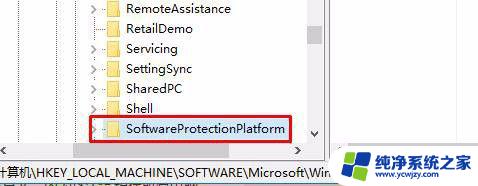
6.在右侧双击打开:BackupProductKeyDefault,其数值数据就是我们当前Win10激活密钥了
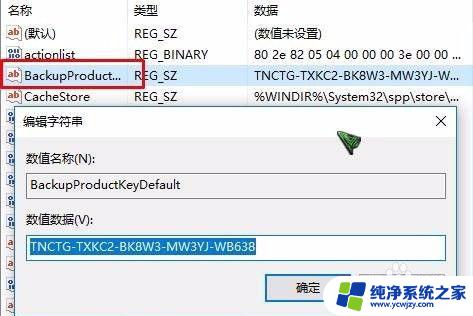
7.就这么简单,你学会了吗?
以上是如何查看已激活的Windows 10密钥的全部内容,如果您遇到此类问题,可以尝试根据本文中提供的方法进行解决,希望对您有所帮助。